V tomto tutoriálu se dozvíš všechno důležité o nastavení Discordu, které ti pomůže optimalizovat svou zkušenost ve hlasových a textových kanálech. Od funkce vyhledávání a připnutých zpráv po individuální nastavení oznámení a vytváření událostí – tento průvodce ti poskytne potřebné nástroje k efektivnímu využívání platformy.
Nejdůležitější poznatky
- Využívejte funkci vyhledávání v textových kanálech, abyste rychle našli relevantní zprávy.
- Připínejte příspěvky ke zvýraznění důležitých informací.
- Upravte nastavení oznámení, abyste mohli individuálně řídit svůj chat.
- Vytvořte vlákna na strukturování a organizování diskuzí.
- Plánujte události v hlasových a textových kanálech pro podporu angažovanosti.
Krok za krokem návod
Využití funkce vyhledávání
V Discordu můžete kdykoli hledat určitá klíčová slova. Chcete-li použít funkci vyhledávání, přejděte do textového kanálu a podívejte se do pravého horního rohu. Zde naleznete vyhledávací pole. Vložte klíčové slovo a stiskněte Enter, abyste našli všechny relevantní zprávy v tomto kanálu.
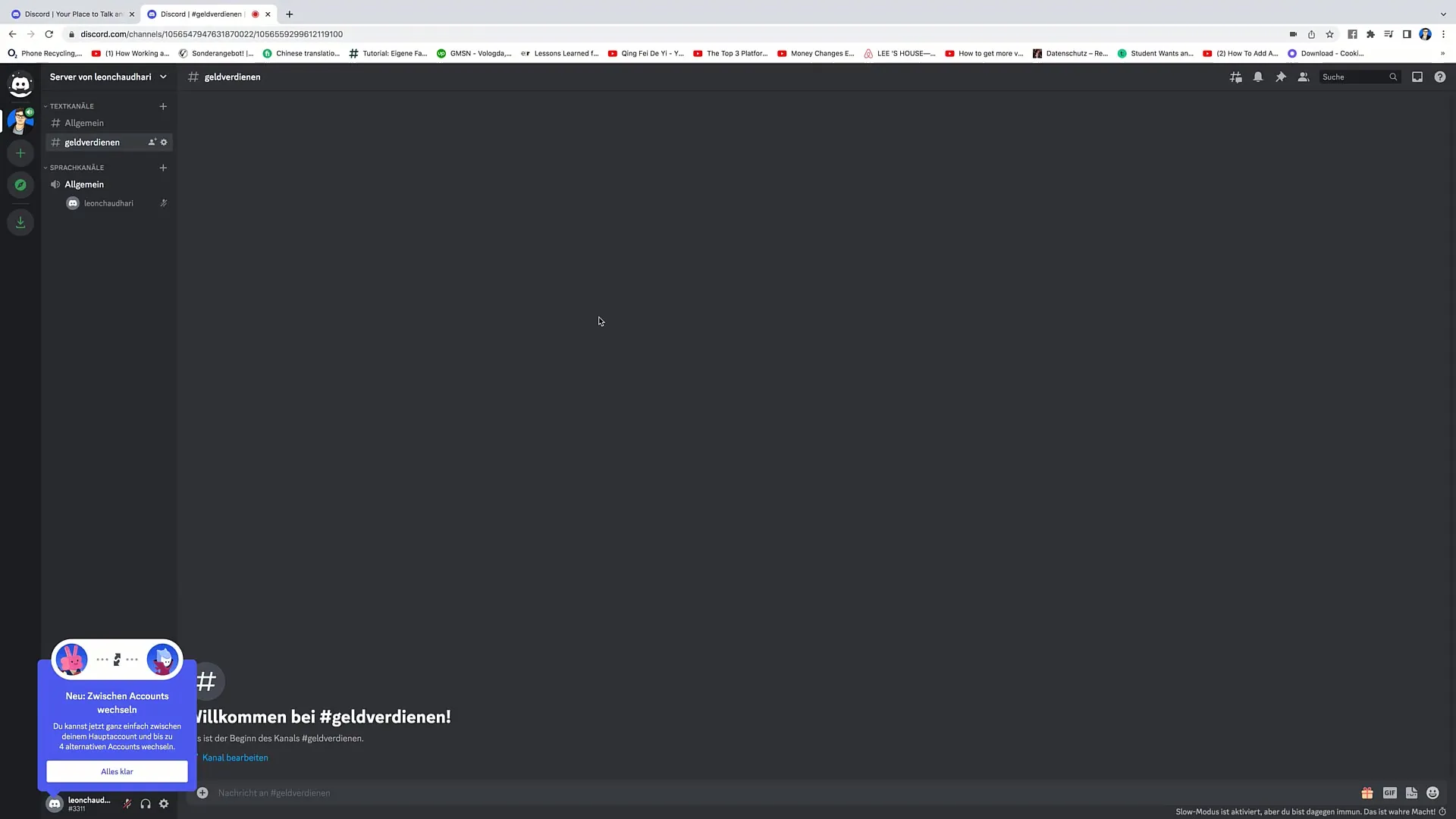
Zobrazit uživatele v kanálu
Pokud jste v textovém kanálu, můžete si také zobrazit seznam členů. Stačí kliknout na příslušný textový kanál a poté na seznam členů nahoře. Zde uvidíte všechny uživatele, kteří jsou součástí tohoto kanálu.
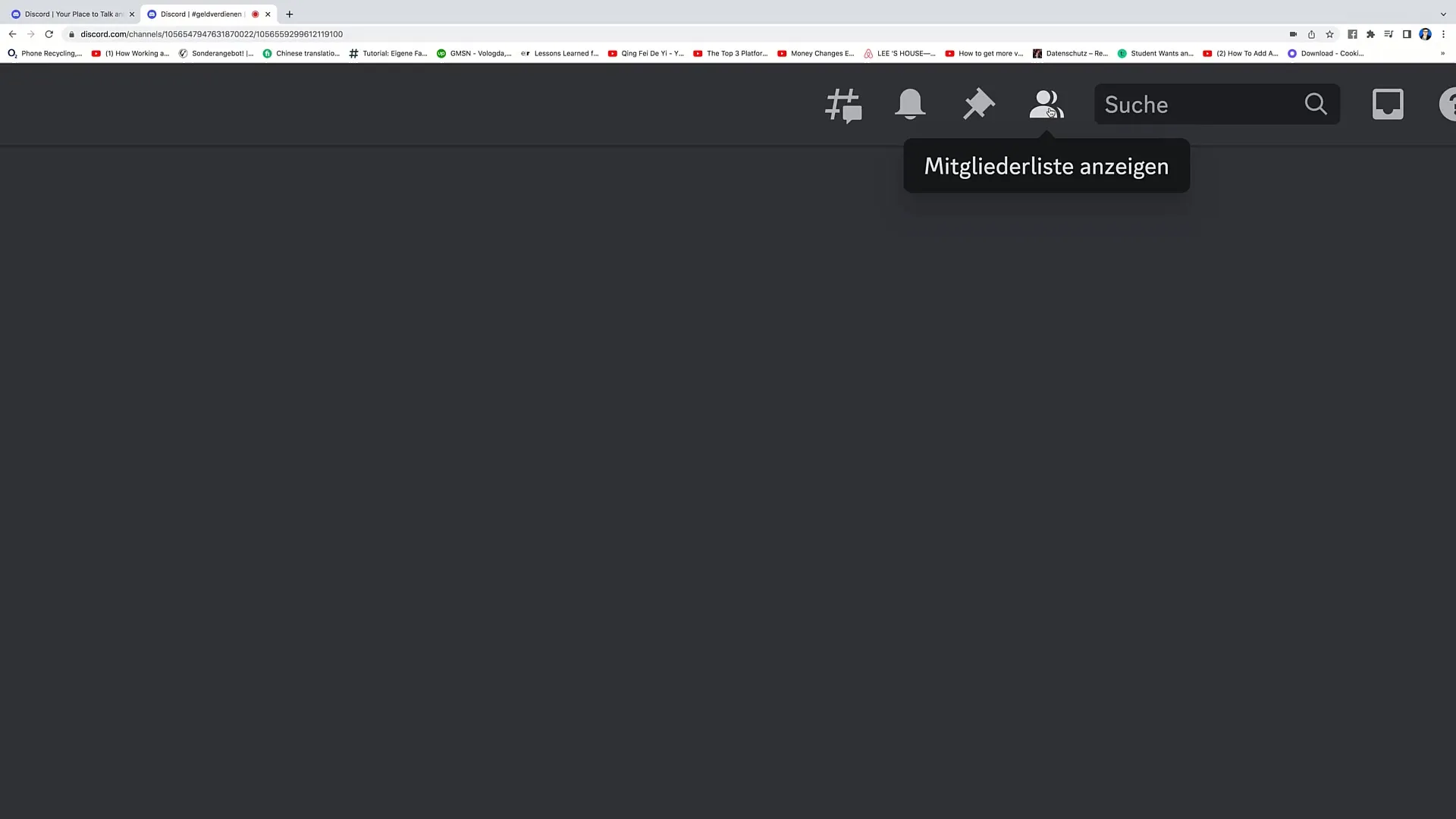
Připnutí zpráv
Chcete-li zprávu připnout v kanálu, přejděte k požadované zprávě a klepněte na ni. Objeví se tři možnosti: Přidat reakci, upravit a vytvořit vlákno. Vyberte možnost „Připnout zprávu“. Budete pak požádáni, zda má být tato zpráva na začátku kanálu připnuta. Potvrďte to, abyste zajistili, že všichni členové mohou tuto zprávu kdykoli snadno najít.
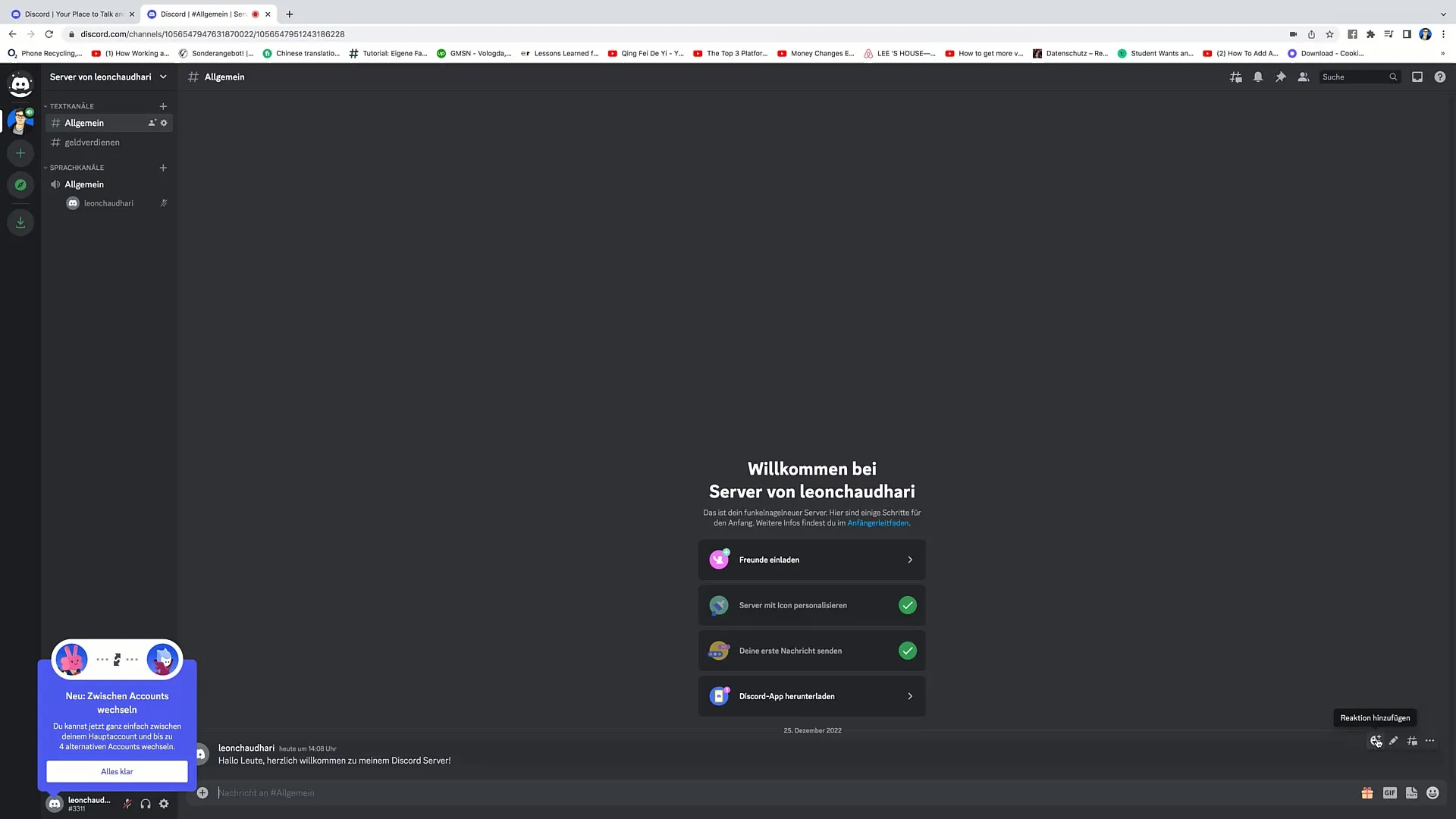
Upravit nastavení oznámení
Ve vlastních nastaveních oznámení můžete povolit chatování. To je obzvláště užitečné, když nechcete po určitou dobu dostávat oznámení. Můžete chat vypnout na 15 minut, 1 hodinu nebo dokonce až do ručního vypnutí. Máte také možnost být upozorněni pouze na speciální zmínky nebo zprávy od určitých osob.

Vytváření vláken
Vlákna jsou skvělým způsobem, jak strukturovat diskuse. Chcete-li začít vlákno, klikněte na „Vytvořit vlákno“. Poté můžete nastavit téma vlákna a rozhodnout, kteří členové by na ně měli mít přístup. Zadejte zprávu pro zahájení rozhovoru.
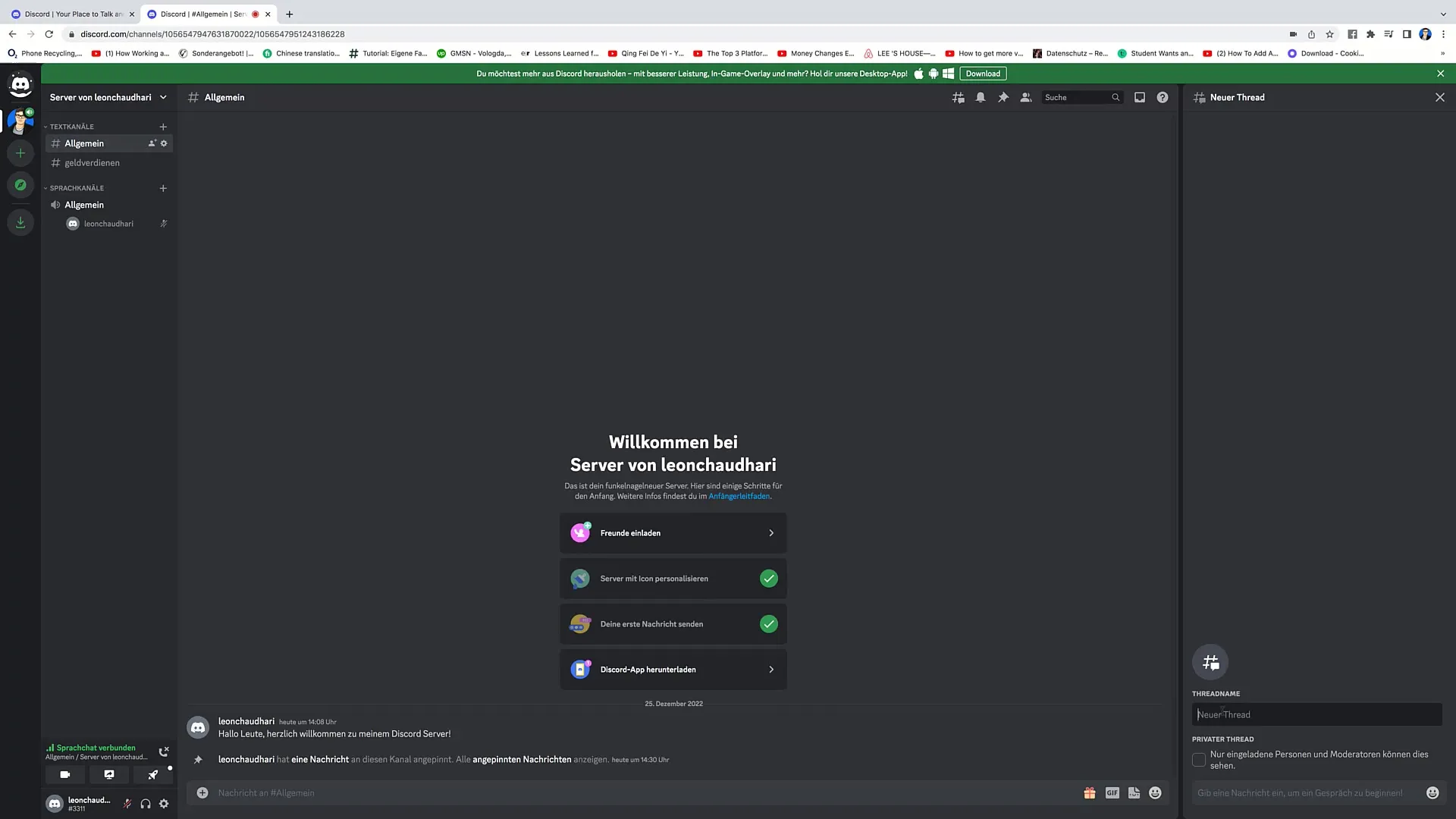
Spravovat nastavení serveru
Chcete-li spravovat nastavení serveru, klepněte na název serveru vlevo nahoře. Zde můžete pozvat členy, vytvářet nové kanály a kategorie. Toto je obzvláště užitečné pro udržení přehlednosti vašeho serveru.
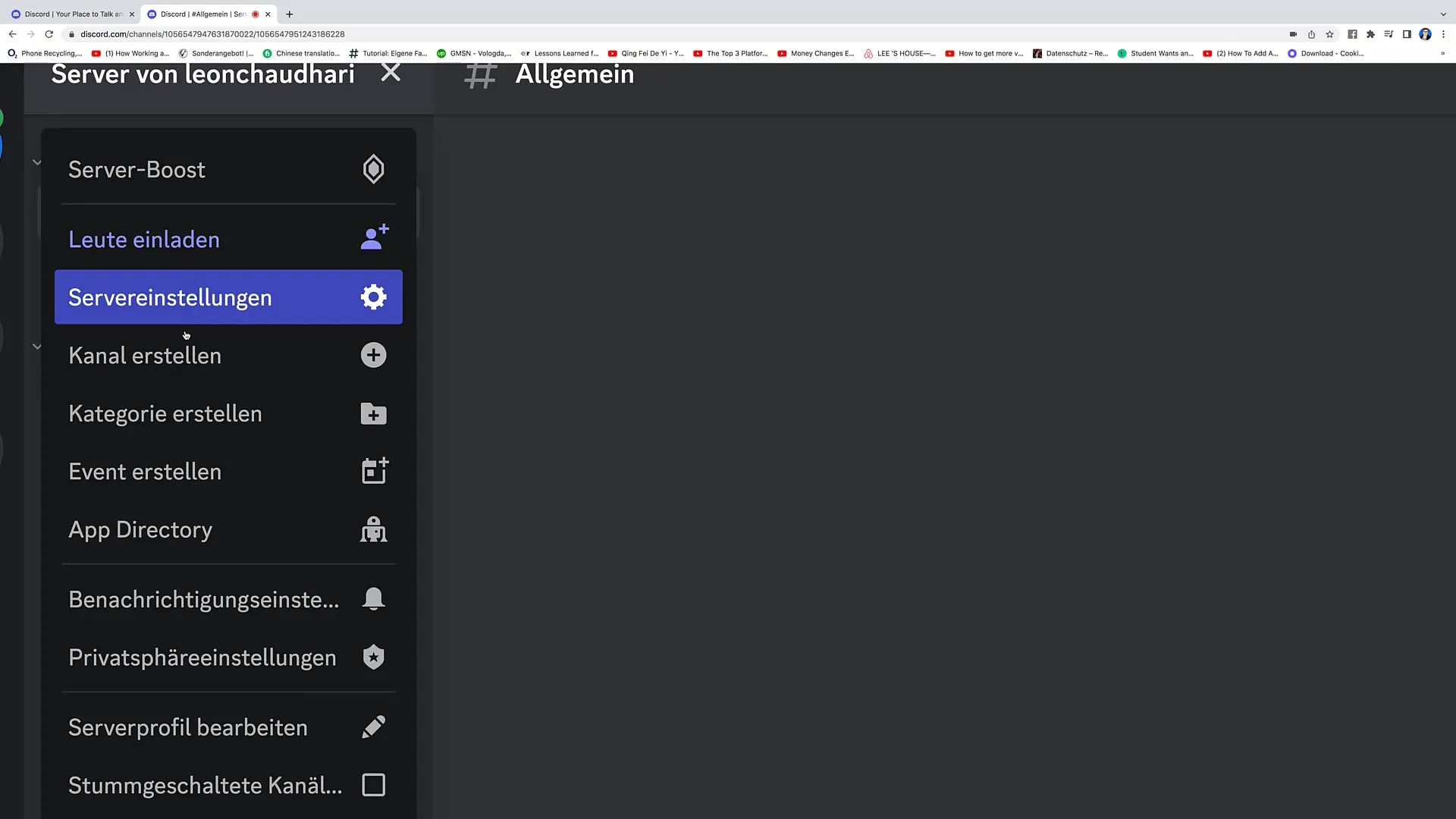
Plánování událostí
Chcete-li vytvořit událost, přejděte do nastavení událostí. Můžete určit, kde se má událost konat a jaké je téma. Zadejte všechny potřebné detaily, včetně data, času, popisku a případně obrázku na obálce. Po náhledu můžete událost publikovat a zobrazí se v příslušném kanálu.
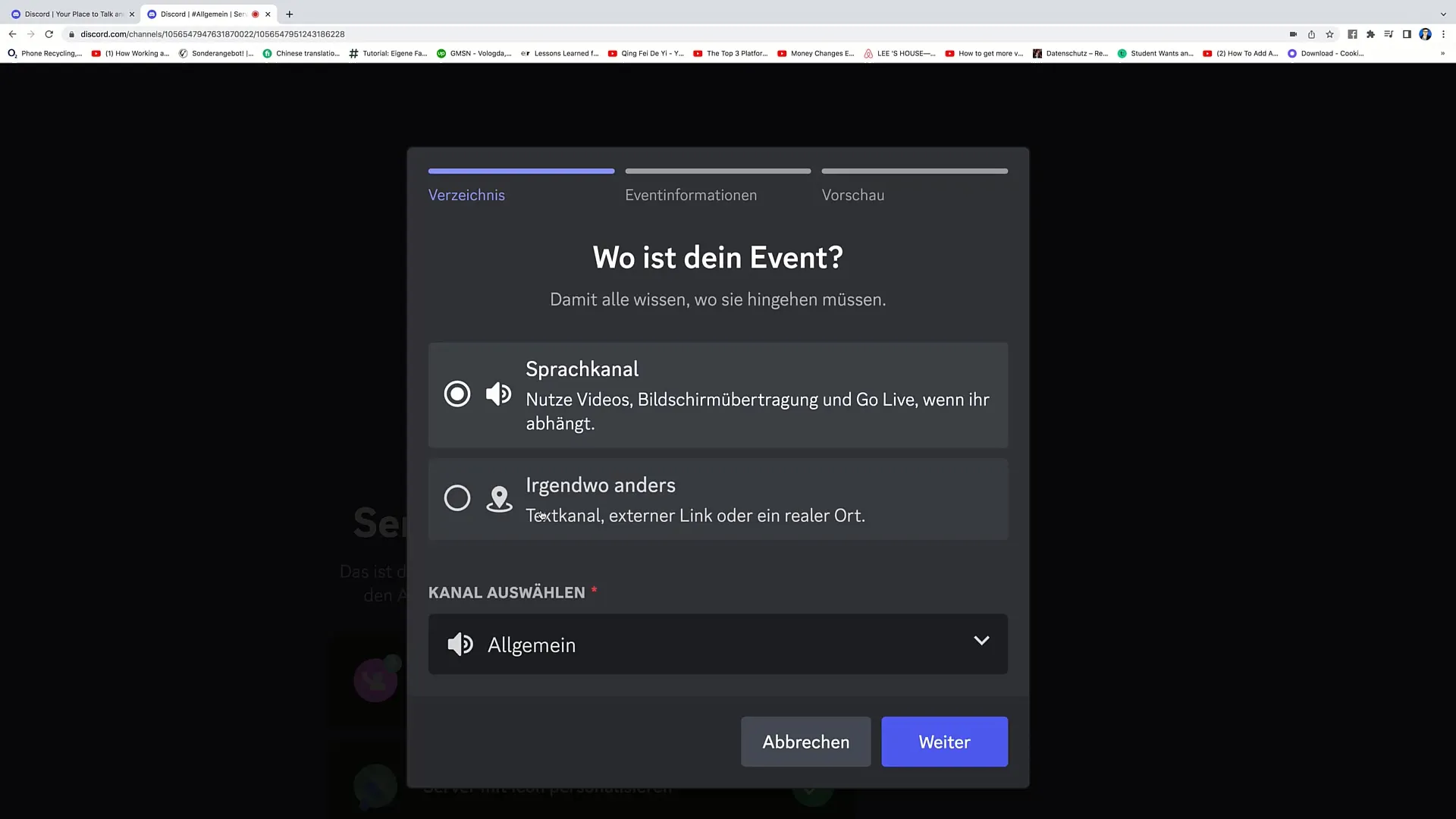
Upravit chatové zprávy
V chatových zprávách můžete využívat mnoho funkcí, jako je přidávání GIFů, emotikonů nebo nahrávání souborů. To vám umožní oživit svou komunikaci a udělat ji interaktivnější.
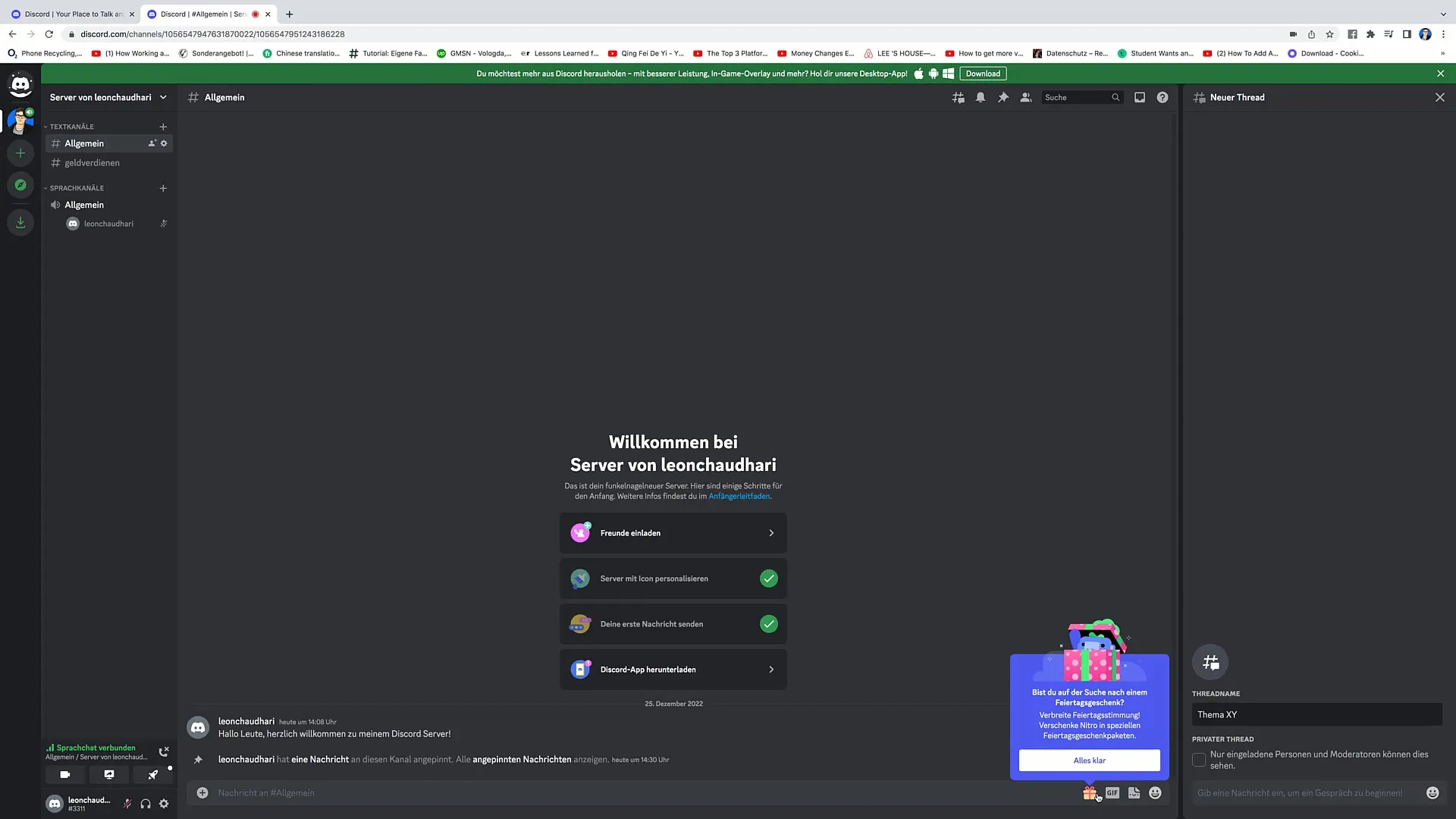
Shrnutí
V tomto tutoriálu jsi se naučil(a), jak důležité je přizpůsobení nastavení Discordu pro zajištění optimální uživatelské zkušenosti. Efektivní využívání vyhledávacích funkcí, připnuté zprávy, oznámení, vlákna a události jsou jen některé zajímavé věci, které ti pomohou lépe spravovat a zapojit svou komunitu.
Často kladené otázky
Co jsou připnuté zprávy na Discordu?Připnuté zprávy jsou speciální zprávy, které jsou v kanálu zdůrazněny, aby byly snadno dostupné pro všechny účastníky.
Jak mohu vypnout oznámení?Můžeš vypnout chat tím, že v nastavení oznámení nastavíš požadovaný čas.
Co je vlákno na Discordu?Vlákno je strukturovaná diskuze, která umožňuje uživatelům vést konverzaci na určité téma, aniž by zahltila hlavní chat.
Jak vytvořím událost na Discordu?Pro vytvoření události přejdi do nastavení událostí, zvol datum, čas a téma a pak to zveřejni.
Mohu používat GIFy ve svých zprávách?Ano, můžeš používat GIFy ve svých zprávách na Discordu, abys oživil(a) svou komunikaci.


